애플 매직마우스 2



Magic Mouse2
애플 매직마우스 2는 완전 충적식입니다. 내장형 배터리와 연속식 하단 쉘 덕분에 최소한의 움직인과, 풋 디자인이 최적화되어 훨씬 가벼워졌습니다. 움직일 때 저항이 적어 손쉽게 사용할 수 있게 되었고, 특히 Multi-Touch 표면을 통해 웹페이지간에 스와이프, 스크롤 등 제스처를 통해 생산성을 늘릴 수 있습니다.
애플 매직마우스2 사양
두께 : 2.16cm
가로 : 5.71cm
세로 : 11.35cm
무게 : 0.099kg
Multi-Touch
Bluetooth 연결, Lightining포트, 무선 네트워크
가 격
실버 : 89,000원
스페이스 그레이 : 119,000원
위 금액은 애플 홈페이지에서 판매하는 기준입니다.
애플 매직마우스 2 구매 이유
맥북을 사면서 함께 구입을 했는데 구매 이유는 맥북과 호환이 잘 될 거라 생각했고 깔끔한 디자인, 무엇보다 제스처 기능이 있어서 작업면에서 우수할 거라 판단하여 구입하게 되었습니다. 제가 구입한 색상은 그 당시 실버 색상밖에 없어서 실버를 구입했으며 현재는 스페이스 그레이 색상도 나온 걸로 확인이 됩니다



애플 매직마우스 2 연결방법
맥 OS 기준으로 설명드리자면 애플 매직마우스 2 전원을 켜서 블루투스 창으로 들어갑니다. 왼쪽사진에 있는 매직마우스 영역에 연결이라는 버튼을 클릭해줍니다. 그러면 가운데 사진과 오른쪽 사진처럼 연결됨이라고 나타납니다. 한번 연결해놓으면 그 다음부터는 자동으로 페어링됩니다. 윈도우에도 연결이 가능한걸로 알고 있는데 해보지 않아서 설명은 생략하겠습니다.

애플 매직마우스2 배터리 확인
배터리 확인방법은 2가지가 있습니다. 하나는 메뉴바에서 블루투스 창에서 확인하는 방법과 설정-마우스에 들어가서 배터리 잔량을 확인할 수 있습니다. 메뉴바에서 확인하는 게 편합니다. 가장 마음에 드는 것은 애플 매직마우스 2는 한번 완충해놓으면 오랫동안 쓸 수 있다는 점 또한 큰 장점입니다. 그래서 배터리 잔량에 대한 신경을 전혀 안써서 좋으며 어쩌다 생각하면 충전하고 있습니다.
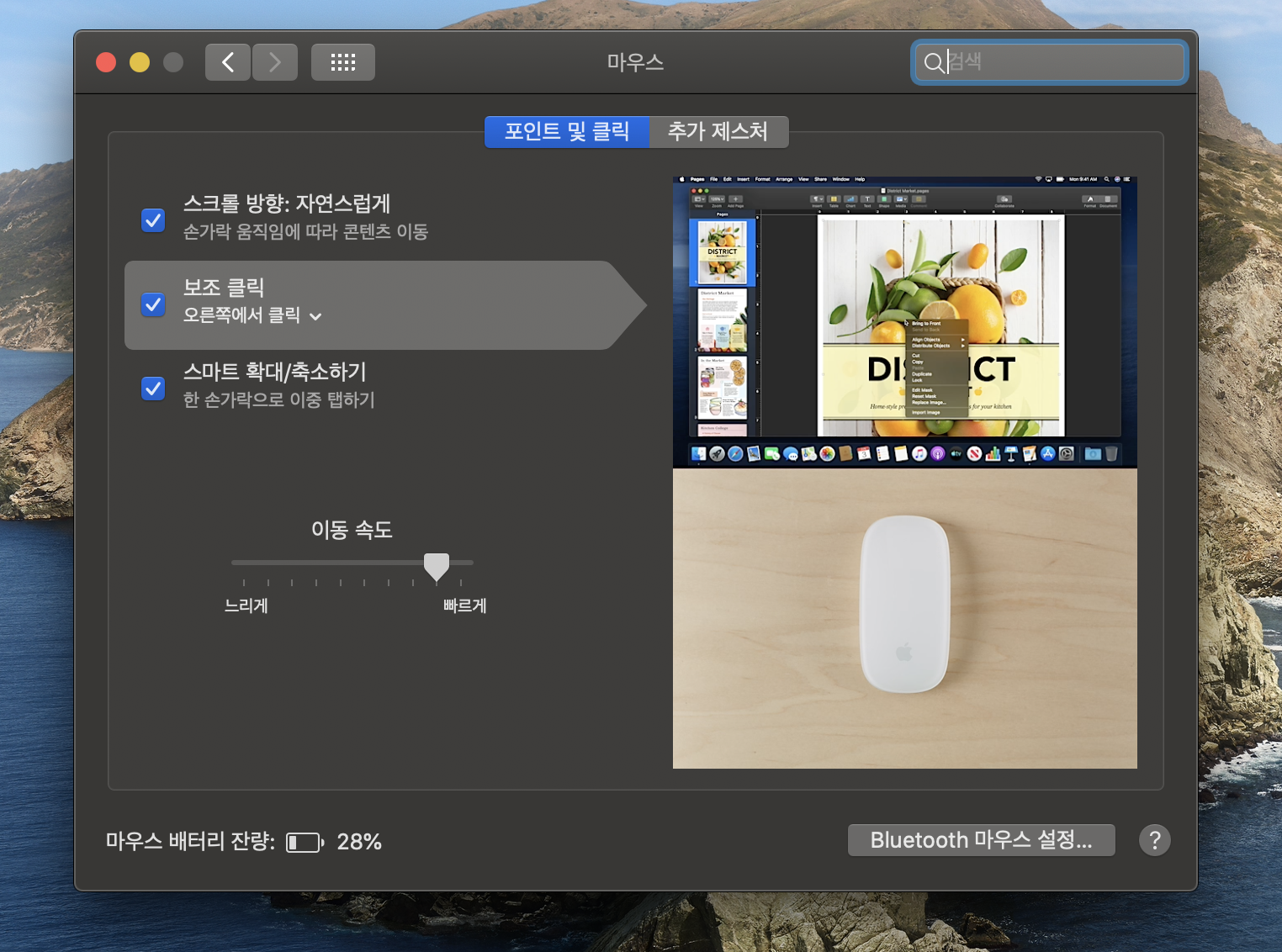

애플 매직마우스2 사용방법과 제스처 기능(설정-마우스)
위에 설명했던 배터리 잔량 확인 방법 중 하나인 마우스 설정으로 들어가면 확인할 수 있습니다.
애플 매직마우스 2의 경우 클릭 버튼과 스크롤이 일반 마우스처럼 표시가 안되어있지만 똑같이 오른쪽, 왼쪽 클릭을 눌러주면 됩니다.
스크롤 또한 가운데 부분에 손가락으로 위, 아래 움직이면 스크롤 기능이 활성화되는 것을 보실 수 있습니다.
제스처 기능은 트랙패드처럼 디테일하게 설정할 수는 없으나 가장 기본적인 제스처 기능이 내장되어있습니다. 저는 애플 마우스 2의 기능을 전부 사용하는 편이며, 필요에 따라 기능을 추가하거나 빼시면 됩니다.
스페이스 그레이 사진



실버와 스페이스 그레이 차이
실버 매직 마우스 2와 스페이스 그레이 매직 마우스 2의 차이점은 우선 색상부터가 당연히 다릅니다. 사진만 봤지만 역시 스페이스 그레이 색상이 정말 이쁜 것 같습니다. 하나 스페이스 그레이 색상 경우 실버 색상보다 31,000원 정도 더 비싸게 판매되고 있습니다. 자기 취향에 따라 구입하시면 될 것 같습니다. 색상과 가격만 차이고 있고 기능은 동일합니다.
오늘은 제가 약 3년 정도 사용하고 있는 애플 매직 마우스 2에 대한 리뷰를 해봤습니다. 어느 정도 가격은 있지만 가벼우면서도 기능면과 생산성 그리고 고장 한번 안 나고 지금까지 써왔으며 배터리도 엄청 오래가는 점에서 저는 구매를 정말 잘했다고 생각했습니다. 제 리뷰가 조금이라도 도움이 되었으면 좋겠습니다.
감사합니다.
'Apple Information' 카테고리의 다른 글
| 생산성을 높여주는 맥북 필수 어플 3가지 (0) | 2020.06.15 |
|---|---|
| 에어팟 2세대 유선충전 (0) | 2020.06.09 |
| 애플펜슬 2세대, 배터리 확인 (0) | 2020.06.04 |
| 아이패드 프로 4세대 키보드 (0) | 2020.06.02 |
| 아이패드 프로 4세대(ipad pro 4) (0) | 2020.05.31 |




댓글